Giáo án Tin học 8 - Tiết 1-12 - Năm học 2010-2011 - Nguyễn Văn Phúc
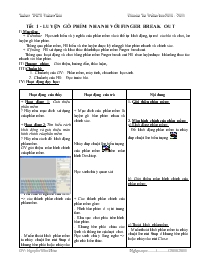
Tiết 1 - LUYỆN GÕ PHÍM NHANH VỚI FINGER BREAK OUT
I/ Mục tiêu:
+ Kiến thức: Học sinh hiểu và ý nghĩa của phần mềm và có thể tự khởi động, tự mở các bài và chơi, ôn luyện gõ bàn phím.
Thông qua phần mềm, HS hiểu và rèn luyện được kỹ năng gõ bàn phím nhanh và chính xác.
+ Kỹ năng: HS sử dụng và khai thác thành thạo phần mềm Finger break out.
Thông qua hoạt động và chơi bằng phần mềm Finger break out HS rèan luyện được khả năng thao tác nhanh với bàn phím.
II/ Phương pháp: Giới thiệu, hướng dẫn, thảo luận,
III/ Chuẩn bị:
1. Chuẩn bị của GV: Phần mềm, máy tính, chia nhóm học sinh.
2. Chuẩn bị của HS: Đọc trước bài.
IV/ Hoạt động dạy học:
Bạn đang xem tài liệu "Giáo án Tin học 8 - Tiết 1-12 - Năm học 2010-2011 - Nguyễn Văn Phúc", để tải tài liệu gốc về máy bạn click vào nút DOWNLOAD ở trên
Tiết 1 - LUYỆN GÕ PHÍM NHANH VỚI FINGER BREAK OUT I/ Mục tiêu: + Kiến thức: Học sinh hiểu và ý nghĩa của phần mềm và có thể tự khởi động, tự mở các bài và chơi, ôn luyện gõ bàn phím. Thông qua phần mềm, HS hiểu và rèn luyện được kỹ năng gõ bàn phím nhanh và chính xác. + Kỹ năng: HS sử dụng và khai thác thành thạo phần mềm Finger break out. Thông qua hoạt động và chơi bằng phần mềm Finger break out HS rèan luyện được khả năng thao tác nhanh với bàn phím. II/ Phương pháp: Giới thiệu, hướng dẫn, thảo luận, III/ Chuẩn bị: 1. Chuẩn bị của GV: Phần mềm, máy tính, chia nhóm học sinh. 2. Chuẩn bị của HS: Đọc trước bài. IV/ Hoạt động dạy học: Hoạt động của thầy Hoạt động của trò Nội dung + Hoạt động 1: Giới thiệu phần mềm ? Hãy nêu mục đích sử dụng của phần mềm. + Hoạt động 2: Tìm hiểu cách khởi động và giới thiệu màn hình chính của phần mềm. ? Hãy nêu cách để khởi động phần mềm. GV giới thiệu màn hình chính của phần mềm. - Yêu cầu HS nghiên cứu SGK => các thành phần chính của phần mềm. - Muốn thoát khỏi phần mềm ta nháy chuột lên nút Stop ở khung bên phải hoặc nháy vào nút Close + Hoạt động 3: Tìm hiểu cách sử dụng phần mềm. Yêu cầu học sinh nghiên cứu SGK => cách sử dụng phần mềm. + Mục đích của phần mềm là luyện gõ bàn phím nhau và chính xác. Nháy đúp chuột lên biểu tượng của phần mềm trên màn hình Desktop. Học sinh chú ý quan sát + Các thành phần chính của phần mềm gồm: - Hình bàn phím ở vị trí trung tâm. - Khu vực chơi phía trên hình bàn phím. - Khung bên phải chứa các lệnh và thông tin của lượt chơi. Học sinh chú ý lắng nghe => ghi nhớ kiến thức. HS nghiên cứu SGK => cách sử dụng - Để bắt đầu chơi em nháy chuột tại nút Start tại khung bên phải. - Xuất hiện hộp thoại cho biết các phím (trong bàn phím) được sử dụng trong lần chơi đó.-> Nhấn phím space để bắt đầu chơi - Nhiệm vụ của người chơi là phải bắn phá các ô có dạng - Điều khiển thanh ngang và bắn những quả cầu nhỏ bằng các phím tương ứng. - Không được để quả cầu lớn “ chạm đất” - Ở các mức khó hơn, không được để các con vật lạ chạm vào thanh ngang 1. Giới thiệu phần mềm: 2. Màn hình chính của phần mềm: a) Khởi động phần mềm: Để khởi động phần mềm ta nháy đúp chuột lên biểu tượng b) Giới thiệu màn hình chính của phần mềm: c) Thoát khỏi phần mềm - Muốn thoát khỏi phần mềm ta nháy chuột lên nút Stop ở khung bên phải hoặc nháy vào nút Close 3. Hướng dẫn sử dụng: 4. Củng cố - dặn dò: (5phút) Về nhà xem lại bài, tiết sau “Thực hành” -------------------------------- & ---------------------------------- Tiết 2 - LUYỆN GÕ PHÍM NHANH VỚI FINGER BREAK OUT(tt) I/ Mục tiêu: + Kiến thức: Học sinh hiểu và ý nghĩa của phần mềm và có thể tự khởi động, tự mở các bài và chơi, ôn luyện gõ bàn phím. Thông qua phần mềm, HS hiểu và rèn luyện được kỹ năng gõ bàn phím nhanh và chính xác. + Kỹ năng: HS sử dụng và khai thác thành thạo phần mềm Finger break out. Thông qua hoạt động và chơi bằng phần mềm Finger break out HS rèan luyện được khả năng thao tác nhanh với bàn phím. II/ Phương pháp: Giới thiệu, hướng dẫn, thảo luận, III/ Chuẩn bị: 1. Chuẩn bị của GV: Phần mềm, máy tính, chia nhóm học sinh. 2. Chuẩn bị của HS: Đọc trước bài. IV/ Hoạt động dạy học: 1/ Bài cũ: ?Hãy cho biết mục đích của phần mềm? (Mục đích của phần mềm luyện gõ phím nhanh, chính xác) 2/ Bài mới: Hoạt động GV Hoạt động HS Hoạt động 1: Khởi động phần mềm để luyện gõ phím. GV nhắc lại hướng dẫn HS sử dụng phần mềm Để bắt đầu chơi, em hãy nhát nút Srat tại khung bên phải. Trước mỗi lần chơi hộp thoại xuất hiện cho biết các phím sẽ được luyện gõ trong lần chơi đó. nhấn phím Space để bắt đầu chơi khi đã sẵn sàng Số lượt chơi còn lại Điểm của lần chơi Khu vực chơi sẽ có các ô dạng làm thành khối. Nhiệm vụ của người chơi bắn phá làm các ô biến mất khỏi màn hình bằng cách di chuyển các quả cầu va vào chúng. Nếu tất cả các ô trên phá hết thì em sẽ thắng trong lượt chơi này. Để di chuyển các quả cầu, em cần điều khiển một thanh ngang có 3 ký tự: Gõ các phím ứng với các ký tự bên trái hoặc bên phải để di chuyển thanh ngang sang trái hoặc phải. Gõ ký tự giữa để bắn lên quả cầu. Chú ý: các chữ cái trong thanh ngang này sẽ thay đổi màu sau mỗi lần gõ phím. Trên màn hình còn có các quả cầu lớn. Em cần chú ý đến các quả cầu lớn này, không được để quả cầu lớn chạm đất bằng cách dịch chuyển thanh ngang sao cho chúng va vào thanh ngang rồi quay lên. nếu quả cầu chạm đất em sẽ mất một lượt chơi. Trong khi chơi, nếu được điểm cao người chơi sẽ được thưởng thêm các quả cầu lớn. * GV nhấn mạnh ý nghĩa của trò chơi này là rèn luyện kỹ năng gõ bàn phím nhanh, chính xác. Việc ôn luyện gõ bàn phím bằng 10 ngón là một các kỹ năng cơ bản nhất của mọi công dân trong xã hội hiện đại. * Trò chơi có ba mức: Bắt đầu, trung bình, nâng cao. Chú ý hình ảnh bàn phím thay đổi theo các mức chơi. - Mức bắt đầu: Bàn phím ghi rõ chữ cái và dấu của các phím xuất hiện - Mức trung bình: Ghi rõ tên chữ cái nhưng không đánh dấu phím xuất phát. - Mức nâng cao: Không ghi tên chữ cái lên hình ảnh bàn phím. Trong quá trình chơi nếu đạt điểm cao phần mềm sẽ thưởng các quả cầu lớn. Các nhóm thực hành trên máy và trao đổi kinh nghiệm cho nhau. Các nhóm thực hành trên máy và trao đổi kinh nghiệm cho nhau. Lắng nghe và ghi chép. HS các nhóm thực hiện trên máy. V/ Củng cố bài: GV yêu cầu HS nhắc lại cách chơi, mục đích của trò chơi GV nhận xét và chấm điểm cho các nhóm thực hành tốt. -----------------------------------------------------------&---------------------------------------------------------------- Tiết 3 - Bài 1: MÁY TÍNH VÀ CHƯƠNG TRÌNH MÁY TÍNH I/ Mục tiêu: Biết con người chỉ dẫn cho máy tính thực hiện công việc thông qua lệnh. Biết chương trình là cách để con người chỉ dẫn cho máy tính thực hiện nhiều công việc liên tiếp một cách tự động. Biết rằng viết chương trình là viết các lệnh để chỉ dẫn máy tính thực hiện các công việc hay giải một bài toán cụ thể. II/ Đồ dùng dạy học: Chuẩn bị của giáo viên: SGK, giáo án. Chuẩn bị của học sinh: SGK. III/ Hoạt động dạy học: Kiểm tra bài cũ: Thay cho việc kiểm tra bài cũ kiểm tra sách vở của học sinh. Bài mới: Hoạt động của thầy Hoạt động của trò Nội dung + Hoạt động 1: Tìm hiểu cách để con người ra lệnh cho máy tính. ? Máy tính là công cụ giúp con người làm những công việc gì. ? Nêu một số thao tác để con người ra lệnh cho máy tính thực hiện. Khi thực hiện những thao tác này => ta đã ra lệnh cho máy tính thực hiện. ? Để điều khiển máy tính con người phải làm gì. + Hoạt động 2: Tìm hiểu ví dụ về Rô-bốt nhặt rác. ? Con người chế tạo ra thiết bị nào để giúp con người nhặt rác, lau cửa kính trên các toà nhà cao tầng? - Giả sử ta có một Rô-bốt có thể thực hiện các thao tác như: tiến một bước, quay phải, quay trái, nhặt rác và bỏ rác vào thùng. - Quan sát hình 1 ở sách giáo khoa ? Ta cần ra lệnh như thế nào để chỉ dẫn Rô-bốt di chuyển từ vị trí hiện thời => nhặt rác => bỏ rác vào thùng. + Máy tính là công cụ giúp con người xử lý thông tin một cách hiệu quả. + Một số thao tác để con người ra lệnh cho máy tính thực hiện như: khởi động, thoát khỏi phần mềm, sao chép, di chuyển, thực hiện các bước để tắt máy tính Con người điều khiển máy tính thông qua các lệnh. Con người chế tạo ra Rô-bốt Học sinh chú ý lắng nghe. Học sinh quan sát hình 1 ở sách giáo khoa theo yêu cầu của giáo viên. + Để Rô-bốt thực hiện việc nhặt rác và bỏ rác vào thùng ta ra lệnh như sau: - Tiến 2 bước. - Quay trái, tiến 1 bước. - Nhặt rác. - Quay phải, tiến 3 bước. - Quay trái, tiến 2 bước. - Bỏ rác vào thùng. 1. Con người ra lệnh cho máy tính như thế nào ? - Để chỉ dẫn máy tính thực hiện một công việc nào đó, con người đưa cho máy tính một hoặc nhiều lệnh, máy tính sẽ lần lượt thực hiện các lệnh này theo đúng thứ tự nhận được. - Con người chỉ dẫn cho máy tính thực hiện thông qua lệnh. 2. Ví dụ Rô-bốt nhặt rác: + Các lệnh để Rô-bốt hoàn thành tốt công việc: - Tiến 2 bước. - Quay trái, tiến 1 bước. - Nhặt rác. - Quay phải, tiến 3 bước. - Quay trái, tiến 2 bước. - Bỏ rác vào thùng. IV/ Củng cố bài: GV yêu cầu HS đọc phần ghi nhớ SGK Làm bài tập 1,2 SGK Hướng dẫn về nhà: Đọc trước mục 4 ---------------------------------------------------------&---------------------------------------------- Tiết 4 - Bài 1: MÁY TÍNH VÀ CHƯƠNG TRÌNH MÁY TÍNH (tt) I/ Mục tiêu: Biết con người chỉ dẫn cho máy tính thực hiện công việc thông qua lệnh. Biết chương trình là cách để con người chỉ dẫn cho máy tính thực hiện nhiều công việc liên tiếp một cách tự động. Biết rằng viết chương trình là viết các lệnh để chỉ dẫn máy tính thực hiện các công việc hay giải một bài toán cụ thể. II/ Đồ dùng dạy học: - Chuẩn bị của giáo viên: SGK, giáo án. - Chuẩn bị của học sinh: SGK. III. Hoạt động dạy học: T/g Hoạt động của thầy Hoạt động của trò Nội dung 15p 18p + Hoạt động 1: Tìm hiểu viết chương trình và ra lệnh cho máy tính làm việc. - Trở lại ví dụ về rô-bốt nhặt rác, việc viết các lệnh để điều khiển rô-bốt về thực chất cũng có nghĩa là viết chương trình. - Để điều khiển Rô-bốt ta phải làm gì? - Viết các lệnh chính là viết chương trình => thế nào là viết chương trình. ? Chương trình máy tính là gì? ? Tại sao cần phải viết chương trình. + Hoạt động 2: Chương trình và ngôn ngữ lập trình. - Giả sử có hai người nói chuyện với nhau. Một người chỉ biết tiếng Anh, một người chỉ biết tiếng Việt. Vậy hai người có thể hiểu nhau không? - Tương tự để chỉ dẫn cho máy tính những công việc cần làm ta phải viết chương trình bằng ngôn ngữ máy. Tuy nhiên, việc viết chương trình bằng ngôn ngữ máy rất khó.? - Để máy tính có thể xử lí, thông tin đưa vào máy phải đuợc chuyển đổi dưới dạng một dãy bit (dãy số gồm 0 và 1) - Để có một chương trình mà máy tính có thể thực hiện được cần qua 2 bước: * Viết chương trình theo ngôn ngữ lập trình. * Dịch chương trình sang ngôn ngữ máy để máy tính có thể hiểu được. + Để điều khiển Rô-bốt ta phải viết các lệnh. + Viết chương trình là hướng dẫn máy tính thực hiện các công việc hay giải một bài toán cụ thể. + Chương trình máy tính là một dãy các lệnh mà máy tính có thể hiểu và thực hiện được. + Viết chương trình giúp con người điều khiển máy tính một cách đơn giản và hiệu quả hơn. Học sinh chú ý lắng nghe => ghi nhớ kiến thức. Học sinh chú ý lắng nghe. Hs cho ví dụ 3. Viết chương trình, ra lệnh cho máy tính làm việc. + Viết chương trình là hướng dẫn máy tính thực hiện các công việc hay giải một bài toán cụ thể. 4. Chương trình và ngôn ngữ lập trình. - Ngôn ngữ dùng để viết các chương trình máy tính gọi là ngôn ngữ lập trình. - Các chương trình dịch đóng vai trò "người phiên dịch" và dịch những chương t ... ểu dữ liệu cơ bản. - Một số kiểu dữ liệu thường dùng: * Số nguyên. * Số thực. * Xâu kí tự Em hãy cho ví dụ ứng với từng kiểu dữ liệu? + Hoạt động 2: Tìm hiểu các phép toán với dữ liệu kiểu số. - Giới thiệu một số phép toán số học trong Pascal như: cộng, trừ, nhân, chia. * Phép DIV : Phép chia lấy phần dư. * Phép MOD: Phép chia lấy phần nguyên. - Yêu cầu học sinh nghiên cứu sách giáo khoa => Quy tắt tính các biểu thức số học. Học sinh chú ý lắng nghe => ghi nhớ kiến thức. + Các kiểu dữ liệu thường được xử lí theo nhiều cách khác nhau. + Học sinh chú ý lắng nghe. Học sinh cho ví dụ theo yêu cầu của giáo viên. - Số nguyên: Số học sinh của một lớp, số sách trong thư viện - Số thực: Chiều cao của bạn Bình, điểm trung bình môn toán. - Xâu kí tự: “ chao cac ban” Học sinh chú ý lắng nghe => ghi nhớ kiến thức. Học sinh nghiên cứu sách giáo khoa => đưa ra quy tắt tính các biểu thức số học: - Các phép toán trong ngoặc được thực hiện trước. - Trong dãy các phép toán không có dấu ngoặc, các phép nhân, phép chia, phép chia lấy phần nguyên và phép chia lấy phần dư được thực hiện trước. - Phép cộng và phép trừ được thực hiện theo thư tự từ trái sang phải. 1. Dữ liệu và kiểu dữ liệu: - Để quản lí và tăng hiệu quả xử lí, các ngôn ngữ lập trình thường phân chia dữ liệu thành thành các kiểu khác nhau. - Một số kiểu dữ liệu thường dùng: * Số nguyên. * Số thực. * Xâu kí tự 2. Các phép toán với dữ liệu kiểu số: Kí hiệu của các phép toán số học trong Pascal: +: phép cộng. - : Phép trừ * : Phép nhân. / : Phép chia. Div: phép chia lấy phần nguyên. Mod: phép chia lấy phần dư. 4. Củng cố: (5 phút) ? Hãy nêu một số kiểu dữ liệu thường dùng. 5. Dặn dò: (2 phút) - Học bài kết hợp SGK - Làm bài tập 1,2,3,4/26/SGK -------------------------------- & ---------------------------------- Tiết 10 - Bài 3: CHƯƠNG TRÌNH MÁY TÍNH VÀ DỮ LIỆU (tt) I/ Mục tiêu: - Kiến thức: + Biết được các phép toán, phép so sánh cơ bản với dữ liệu số. + Biết được khái niệm điều khiển tương tác giữa người với máy. - Kĩ năng: + Biết xác định kết quả của phép so sánh. II/ Phương pháp: Thuyết trình, vấn đáp, thảo luận nhóm. III/ Chuẩn bị: Chuẩn bị của GV: Giáo án, bảng phụ, tranh ảnh. 2. Chuẩn bị của HS: Đọc trước SGK IV/ Hoạt động dạy học: 1. Kiểm tra bài cũ: Viết biểu thức toán dưới đây bằng các ký hiệu trong Pascal. a) b) (a2 +b)(1+c)3 2. Bài mới: Hoạt động của thầy Hoạt động của trò Nội dung + Hoạt động 1: Tìm hiểu các phép so sánh - Ngoài phép toán số học, ta thường so sánh các số. ? Hãy nêu kí hiệu của các phép so sánh. Kết quả của phép so sánh chỉ có thể là đúng hoặc sai. + Giáo viên giới thiệu kí hiệu của các phép so sánh trong ngôn ngữ Pascal. + Hoạt động 2: Tìm hiểu sự giao tiếp giữa người và máy. Quá trình trao đổi dữ liệu hai chiều giữa người và máy tính khi chương trình hoạt động thường được gọi là giao tiếp hoặc tương tác người – máy. - Yêu cầu học sinh nghiên cứu SGK => nêu một số trường hợp tương tác giữa người và máy. Học sinh chú ý lắng nghe => ghi nhớ kiến thức. Học sinh trả lời cầu hỏi của giáo viên. Kí hiệu Phép so sánh = bằng < Nhỏ hơn > lớn hơn ≠ khác ≤ nhỏ hơn hoặc bằng ≥ lớn hơn hoặc bằng. Học sinh chú ý lắng nghe => ghi nhớ kiến thức. Học sinh chú ý lắng nghe. + Một số trường hợp tương tác giữa người và máy: - Thông báo kết quả tính toán: là yêu cầu đầu tiên đối với mọi chương trình. - Nhập dữ liệu: Một trong những sự tương tác thường gặp là chương trình yêu cầu nhập dữ liệu. - Tạm ngừng chương trình - Hộp thoại: hộp thoại được sử dụng như một công cụ cho việc giao tiếp giữa người và máy tính trong khi chạy chương trình 1. Dữ liệu và kiểu dữ liệu: 2. Các phép toán với dữ liệu kiểu số: 3. Các phép so sánh: - Ngoài phép toán số học, ta thường so sánh các số. 4. Giao tiếp người – máy tính: a) Thông báo kết quả tính toán b) Nhập dữ liệu c) Tạm ngừng chương trình d) Hộp thoại 4. Củng cố: (5 phút) ? Hãy nêu một số trường hợp tương tác giữa người và máy. 5. Dặn dò: (2 phút) - Học bài kết hợp SGK - Làm bài tập 5,6,7/26/SGK -------------------------------- & ---------------------------------- Tiết 11 - BÀI THỰC HÀNH 2 VIẾT CHƯƠNG TRÌNH ĐỂ TÍNH TOÁN I/ Mục tiêu: - Kiến thức: + Chuyển được biểu thức toán học sang biểu thức trong Pascal. + Biết được kiểu dữ liệu khác nhau thì được xử lý khác nhau. - Kĩ năng: + Chuyển được biểu thức toán học sang biểu thức TP chính xác. II/ Phương pháp: Thuyết trình, vấn đáp, thảo luận nhóm. III/ Chuẩn bị: Chuẩn bị của GV: Phần mềm, phòng máy, chia nhóm HS. 2. Chuẩn bị của HS: Đọc trước SGK IV/ Hoạt động dạy học: 1.Bài cũ: Thế nào là quá trình tương tác người máy? 2. Bài mới: Hoạt động của GV Hoạt động của HS Hoạt động 1: GV nêu mục đích yêu cầu của tiết thực hành Hoạt động 2: Tìm hiểu bài tập 1 Luyện gõ các biểu thức số học trong chương trình Pascal. a) Viết các biểu thức toán học sau đây dưới dạng biểu thức trong Pascal. a) 15x 4 – 30 +12 c) b) d) GV chia nhóm HS và yêu cầu HS lên bảng thực hiện. GV gợi ý: Chỉ được dùng dấu ngoặc đơn để nhóm các phép toán. Gọi HS nhận xét. Hoạt động 3: b) GV yêu cầu HS khởi động TP và gõ chương trình sau để tính giá trị các biểu thức trên: Begin Writeln(‘15*4-30 +12=’, 15*4-30 +12); Writeln (‘(10+5)/(3+1)- 18/(5+1)=’, (10+5)/(3+1)- 18/(5+1)); Writeln (‘(10+2)*(10+2)/(3+1)=’, (10+2)*(10+2)/(3+1)); Writeln(‘((10+2)*(10+2) -24)/(3+1)=’, ((10+2)*(10+2) -24)/(3+1)); readln; End. GV yêu cầu HS gõ chính xác đối chiếu với nội dung in trong SGK để chỉnh sửa chương trình nếu có. GV các biểu thức ở câu b) chính là các biểu thức toán học ở câu a. Hoạt động 4: c) Lưu chương trình với tên CT2.pas dịch, chạy chương trình và kiểm tra kết quả nhận được trên màn hình. GV yêu cầu HS thực hiện trên máy Em có nhận xét gì về kết quả trên màn hình? GV: Hai dãy giống nhau gồm số và ký hiệu phép toán, nếu đặt trong dấu nháy đơn thì TP hiểu đó là xâu ký tự và lệnh Write sẽ hiển thị xâu ký tự ra màn hình. Nhưng nếu không đặt trong cặp dấu nháy đơn thì TP coi đó là một biểu thức và lệnh Write sẽ hiển thị kết quả của biểu thức. Đây là một ví dụ về kiểu dữ liệu khác nhau thì cách xử lý dữ liệu khác nhau. Sự kết hợp giữa hiển thị dữ liệu xâu và kết quả biểu thức ở đây tạo thuận lợi cho người dùng theo dõi kết quả tính toán. * GV yêu cầu HS kiểm tra kết quả tính toán đối chiếu với kết quả trên màn hình. ? Nhìn vào chương trình trên có nhận xét gì? * GV yêu cầu HS lưu lại. HS lắng nghe HS lên bảng thực hiện a) 15*4-30+12 b) (10+5)/(3+1)- 18/(5+1) c) (10+2)*(10+2)/(3+1) d) ((10+2)*(10+2) -24)/(3+1) HS thực hành trên máy HS các nhóm thực hiện trên máy và ttrao đổi kinh nghiệm cho nhau. Các nhóm thực hiện trên máy và quan sát kết quả. Các nhóm trao đổi kết quả cho nhau. * Mỗi lệnh Write,TP hiển thị ra màn hình những xâu ký tự nằm trong dấu nháy đơn và hiển kết quả của biểu thức được đặt ngay sau dấu phẩy. HS kiểm tra kết quả. *TP có thể không có phần khai báo, phần thân chương trình bắt buộc phải có. V/ Củng cố bài: - GV yêu cầu nhắc lại nội dung tiết thực hành - Nhận xét tiết thực hành. * GV yêu cầu HS tắt máy * Hướng dẫn về nhà: Đọc trước bài 2,3 SGK Tiết 12 - BÀI THỰC HÀNH 2 VIẾT CHƯƠNG TRÌNH ĐỂ TÍNH TOÁN (tt) I/ Mục tiêu: - Kiến thức: + Chuyển được biểu thức toán học sang biểu thức trong Pascal. + Biết được kiểu dữ liệu khác nhau thì được xử lý khác nhau. + Hiểu phép toán div, mod; + Hiểu thêm về các lệnh in dữ liệu ra màn hình và tạm ngừng chương trình. - Kĩ năng: + Chuyển được biểu thức toán học sang biểu thức TP chính xác. + Biết II/ Phương pháp: Thuyết trình, vấn đáp, thảo luận nhóm. III/ Chuẩn bị: Chuẩn bị của GV: Phần mềm, phòng máy, chia nhóm HS. 2. Chuẩn bị của HS: Làm trước bài 2,3 phần thực hành. IV/ Hoạt động dạy học: 1.Bài cũ: Em hãy cho biết một số lệnh tạm ngừng chương trình? 2. Bài mới: Hoạt động của GV Hoạt động của HS Hoạt động 1: GV nêu mục đích, yêu cầu tiết thực hành Hoạt động 2: Tìm hiểu bài tập 2 Tìm hiểu phép chia lấy phần nguyên và phép chia lấy phần dư với số nguyên. Sử dụng các câu lệnh tạm ngừng chương trình. a) GV yêu cầu HS khởi động TP và mở tệp mới, gõ chương tình sau đây: uses crt; Begin clrscr; Writeln (‘16/3 =’, 16/3); Writeln (’16 div 3 = ‘, 16 div 3); Writeln (’16 mod 3 = ‘, 16 mod 3); Writeln (‘ 16 mod 3 = ‘ , 16 – (16 div 3 ) * 3); Writeln ( ‘16 div 3 = ‘, (16 – (16 mod 3))/3); end. * Yêu cầu gõ chính xác, sau khi gõ cần kiểm tra và đối chiếu với SGK. b) GV yêu cầu HS dịch và chạy chương trình * Gv yêu cầu HS quan sát kết quả trên màn hình và cho nhận xét về kết quả đó. GV yêu cầu HS đọc kết quả c) GV yêu cầu thêm câu lệnh Delay(5000) vào sau mỗi lệnh Writeln trong chương trình trên. Dịch và chạy chương trình. Quan sát chương trình dừng 5 giây sau khi in từng kết quả ra màn hình. d) Thêm câu lệnh Readln vào chương trình (trước từ khoá end). Dịch và chạy chương trình. Quan sát kết quả hoạt động của chương trình. Nhấn phím Enter để tiếp tục. * GV Lệnh Clrscr dùng để làm sạch màn hình hiển thị kết quả. Lệnh này có trong thư viện crt nên muốn sử dụng lệnh này phải khai báo sử dụng thư viện này đầu chương trình. GV yêu cầu HS bỏ lệnh uses crt để kiểm chứng điều này. * Các lệnh Delay, Readln được dùng để tạm ngừng chương trình. Các lệnh này thường được dùng ở các vị trí thích hợp trong chương trình để người dùng quan sát kết quả. Việc sử dụng lệnh này là một ví dụ về điều khiển giao tiếp người – máy tính. HS lắng nghe Bài tập 2 HS các nhóm thực hiện trên máy. - Ấn phím Alt + F9 để dịch chương trình. - Ấn phím Ctrl + F9 để chạy chương trình. - Ấn phím Alt + F5 để xem kết quả. KQ: 16/3 = 5.333 16 div 3 = 5 16 mod 3 = 1 16 mod 3 = 1 16 div 3 = 5.000 HS thực hiện trên máy. Quan sát kết quả trên màn hình. HS thực hiện trên máy Quan sát kết quả Hoạt đông 3: Tìm hiểu thêm về cách in dữ liệu ra màn hình. Mở tệp chương trình CT2. Pas và sửa lại lệnh cuối (trước từ khoá end) thành Writeln (‘(10+5)/(3+1)- 18/(5+1)=’, (10+5)/(3+1)- 18/(5+1):4:2); Writeln (‘(10+2)*(10+2)/(3+1)=’, (10+2)*(10+2)/(3+1):4:2); Writeln(‘((10+2)*(10+2) -24)/(3+1)=’, ((10+2)*(10+2) -24)/(3+1):4:2) Dịch và chạy chương trình. Quan sát kết quả trên màn hình và rút ra nhận xét của em. File/open chọn tệp CT2.pas sau đó chọn open. HS thực hiện trên máy KQ trên màn hình (10+5)/(3+1)- 18/(5+1)=0.75 (10+2)*(10+2)/(3+1) = 36 (10+2)*(10+2) -24)/(3+1)= 30 Kết quả gọn hơn, dễ quan sát hơn V/ Củng cố bài: Gv yêu cầu HS đọc phần tổng kết. Nhận xét giờ thực hành. Hướng dẫn về nhà: Làm các bài tập còn lại của bài 3 và đọc thuộc phần tổng kết, đọc trước bài 4 SGK.
Tài liệu đính kèm:
 Tin 8119.doc
Tin 8119.doc





